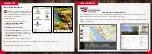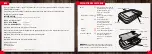Jetzt kann es auch schon losgehen - Dein Rundkurs ist berechnet und wird Dir im Screen dargestellt. Du kannst Dir nun mit dem Klick
auf den Button „Höhenprofil“ noch das Höhenmodell für Deine Tour anschauen. Sollte Deine
lieblingsrunde
noch nicht dabei sein,
so hast Du die Möglichkeit über den Klick auf den Button „Alternativrouten“ zwei weitere Routen berechnen zu lassen.
Mein rundKurS
Mein rundKurS
Über die Funktion „Tour planen“ kannst Du das Feature „
Mein rundkurs
“ aufrufen.
Du kannst nun entweder von Deiner
aktuellen position
oder von einem
beliebigen
punkt
, wie etwa einem Sonderziel, einem Ort oder Deiner Heimatadresse einen Rundkurs
planen.
Als nächstes kannst Du Deine gewünschten
parameter
festlegen. Das kann zum Beispiel
die gewünschte
distanz
sein oder Du kannst den Rundkurs auch in der
dauer
beschrän-
ken.
So ist es möglich, dass Du beispielsweise 20 km eingibst, oder 3 Stunden Zeit.
Im nächsten Schritt wirst Du gefragt, welche
aktivität
Du betreibst. Bist Du auf dem
Fahrrad unterwegs und möchtest eine Rundtour machen klickst Du auf „Fahrrad“, bist Du
als Wanderer unterwegs, klickst Du auf „Fußgänger“.
Nun kannst Du auswählen, wie
dein rundkurs
aussehen soll. Beispielsweise möchtest
Du lieber eine sportlichere Route planen, dann klickst Du auf „Bergig“, möchtest Du eher
wenig Berge auf dem Weg mitnehmen, so klickst Du auf „Flach“.
Nachdem Du dies erledigt hast, kannst Du nun festlegen, auf welchen Wegen du hauptsächlich unterwegs sein möchtest. So kannst
Du beispielsweise einstellen, dass Du vornehmlich auf Radwegen geführt wirst.
hinweiS:
Die Einstellung der bevorzugten Verkehrswege führt dazu, dass entsprechend selektierte Verkehrswege bei der Routen-
berechnung
priorisiert
werden. Ist zum Beispiel „Straßenverkehr vermeiden“ selektiert, wird das Gerät hauptsächlich eine Route
berechnen, die eher nicht auf Straßen verläuft. Ganz ausschließen kann man das natürlich nicht, denn manchmal ist die Nutzung von
Straßen unumgänglich, um einen Tourverlauf fortzusetzen.
13
12